Die Entwicklungen in der Videoproduktion nehmen kein Ende, und mit MAGIX VEGAS Pro 19 wird dir eine umfassende Plattform geboten, die dir dabei hilft, deine Projekte auf ein neues Level zu heben. Besonders hervorzuheben ist das Tool VEGAS Hub, welches dir die Möglichkeit bietet, Videos über dein Smartphone aufzunehmen, diese in die Cloud zu synchronisieren und die bearbeiteten Clips dann sofort weiterzuverwenden oder hochzuladen. Diese Anleitung führt dich durch die wichtigsten Funktionen und Schritte, die du benötigst, um VEGAS Hub effektiv zu nutzen.
Wichtigste Erkenntnisse
- VEGAS Hub ermöglicht das einfache Aufnehmen und Synchronisieren von Videos über dein Smartphone.
- Die Software ist derzeit noch in der Beta-Phase, was bedeutet, dass einige Funktionen noch nicht vollständig verfügbar sind.
- Eine Verbindung zur Cloud erleichtert die Projektbearbeitung und die Nutzung von Stock Footage mit verschiedenen Abonnementmodellen.
- Die Nutzung von VEGAS Hub ist sowohl für Einsteiger als auch für fortgeschrittene Nutzer von großem Vorteil.
Schritt-für-Schritt-Anleitung zur Nutzung von VEGAS Hub
Schritt 1: Herunterladen der App
Der erste Schritt besteht darin, die VEGAS Hub App herunterzuladen. Dies kannst du einfach über den App Store für iOS oder den Google Play Store für Android tun. Sobald die App installiert ist, öffne sie und melde dich mit deinem VEGAS Konto an.
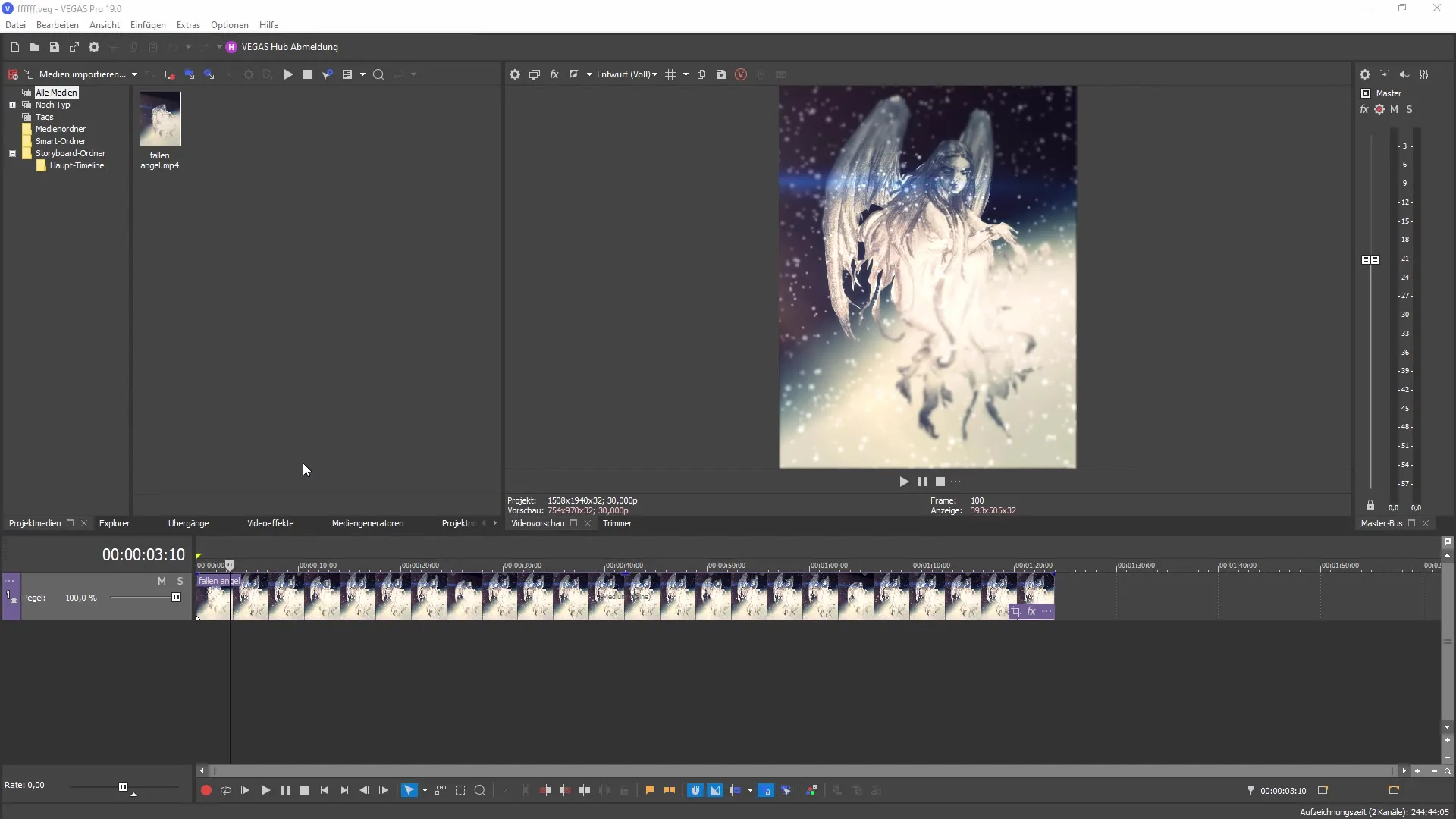
Schritt 2: Aufnahmen machen
Mit der VEGAS Hub App hast du die Möglichkeit, sowohl Videos aufzunehmen als auch Fotos zu machen. Du kannst damit Clips direkt auf deinem Smartphone erzeugen, die später an dein VEGAS Pro 19 Projekt gesendet werden können. Achte während der Aufnahme auf die Bildqualität und die Stabilität der Kamera.
Schritt 3: Synchronisation der Aufnahmen
Nachdem du deine Aufnahmen gemacht hast, kannst du diese über einen Cloud-Link synchronisieren. Stelle sicher, dass du angemeldet bist, um Zugriff auf die Cloud-Funktionen zu erhalten. Diese Funktion ist besonders hilfreich, da du so die Aufnahmen direkt in dein VEGAS Pro 19 Projekt importieren kannst.
Schritt 4: Projekt in VEGAS Pro eröffnen
Nun kannst du in VEGAS Pro ein neues Projekt erstellen oder ein bestehendes Projekt öffnen, um deine Clips zu bearbeiten. Wenn du ein neues Projekt erstellst, wirst du direkt die Möglichkeit haben, alle synchronisierten Clips zu betrachten und deine Timeline zu generieren.
Schritt 5: Projekte bearbeiten und zusammenschneiden
Wenn die Clips in deinem Projekt sind, hast du die Freiheit, sie nach deinen Wünschen zu bearbeiten. Du kannst die Clips einfach in die Timeline ziehen und dort schneiden, anpassen oder mit Effekten versehen. Nutze die verschiedenen Bearbeitungswerkzeuge, um die Qualität deiner Videos zu verbessern.
Schritt 6: Hochladen und Teilen
Nach der Bearbeitung hast du verschiedene Optionen, dein Projekt zu exportieren. Du kannst deine Videos direkt auf gängigen Plattformen hochladen oder sie an dein Smartphone senden. Achte darauf, die richtigen Einstellungen für die Exportgröße auszuwählen, um die bestmögliche Qualität zu erhalten.
Schritt 7: Zugriff auf zusätzliche Funktionen
VEGAS Hub bietet dir darüber hinaus Zugriff auf weitere Funktionen und Tools, die mit deinem Abonnement verbunden sind. Dazu gehört unter anderem die Text-to-Speech-Funktion, die es dir ermöglicht, eingegebene Texte in synthetische Sprache umzuwandeln. Diese können dann als Untertitel verwendet werden.
Schritt 8: Nutzung von Stock Footage
Wenn du ein Abonnement hast, kannst du auf eine Vielzahl von Freestock Images und Videos zugreifen. Diese kannst du herunterladen und in deinen Projekten verwenden. Denk daran, dass die Nutzung dieser Inhalte oft copyright-frei ist, was dir zusätzliche Freiheiten bei der Erstellung deiner Videos gibt.
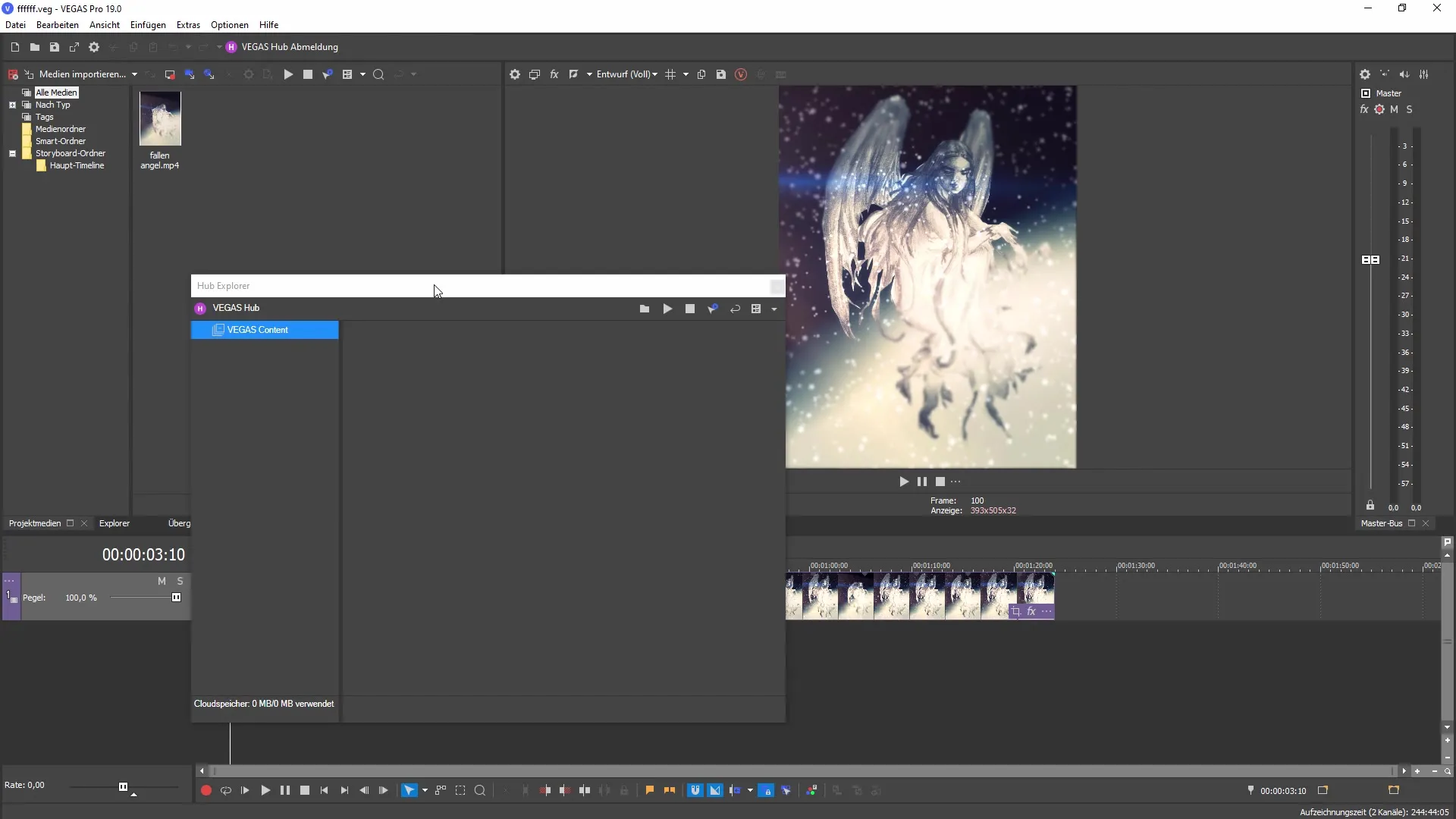
Schritt 9: Profil und Einstellungen verwalten
Du kannst deine Profildaten im Hub Explorer einsehen und bearbeiten. Hier hast du auch die Möglichkeit, dich für verschiedene Funktionen der VEGAS Hub Software anzumelden oder abzumelden, je nach deinen Bedürfnissen.
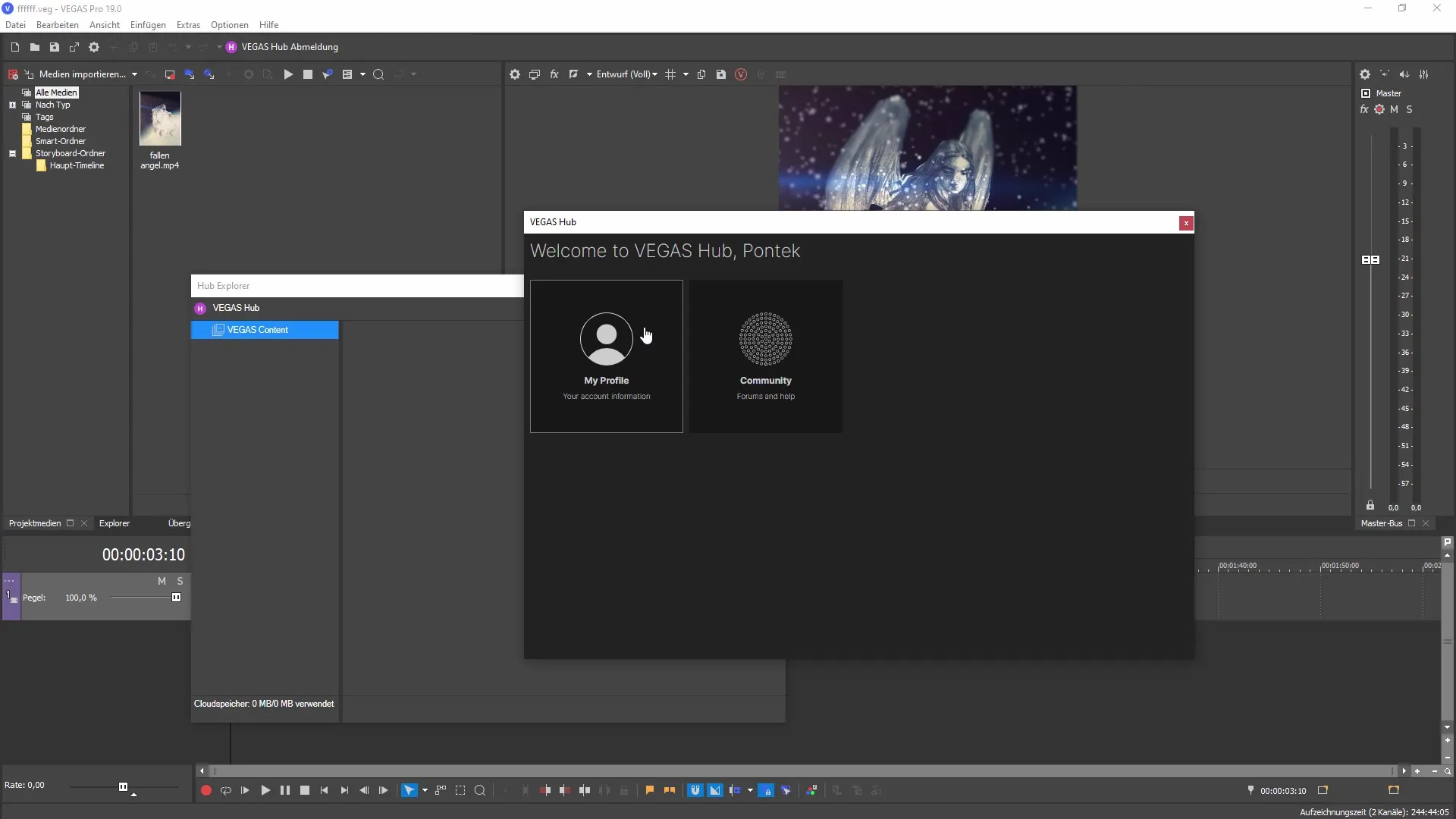
Schritt 10: Zukünftige Entwicklungen
Da sich VEGAS Hub aktuell noch in der Beta-Phase befindet, musst du möglicherweise mit Einschränkungen bei bestimmten Funktionen rechnen. Zukünftige Updates werden diese überwinden, also bleibe auf dem Laufenden über die neuesten Entwicklungen, um dein Nutzererlebnis kontinuierlich zu verbessern.
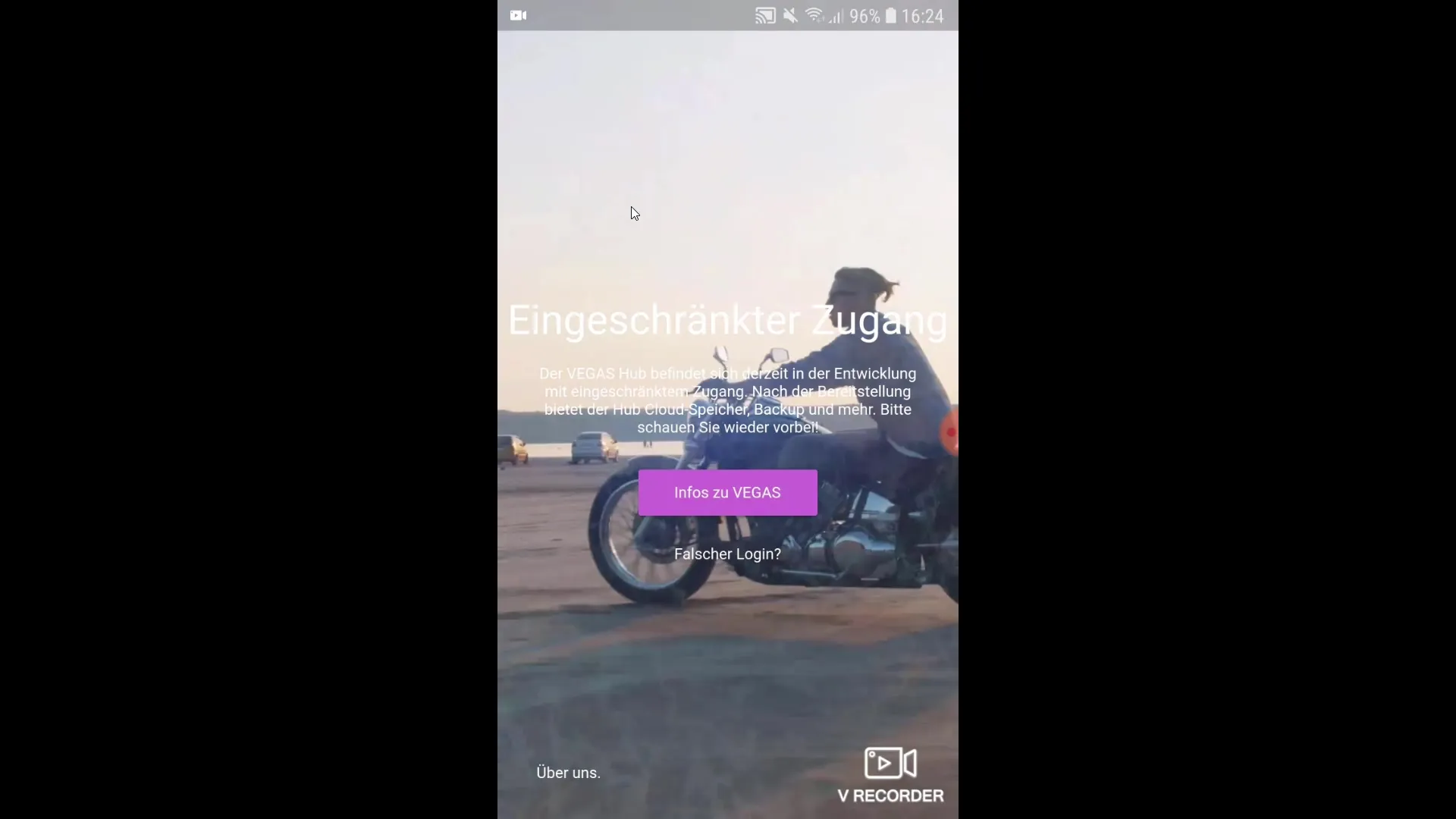
Zusammenfassung
VEGAS Hub ist ein leistungsstarkes Tool, das sich perfekt in deinen kreativen Workflow integriert. Durch die Verbindung von mobiler Aufnahmetechnologie mit der leistungsfähigen Bearbeitungsumgebung von VEGAS Pro 19 kannst du deine Videoerstellung revolutionieren.
Häufig gestellte Fragen
Wie lade ich die VEGAS Hub App herunter?Du kannst die VEGAS Hub App über den App Store oder Google Play Store herunterladen.
Ist VEGAS Hub komplett funktionsfähig?Nein, die Software befindet sich aktuell in einer Beta-Phase und einige Funktionen sind noch nicht vollständig verfügbar.
Wie kann ich meine Videos aus der App synchronisieren?Nach dem Aufnehmen kannst du die Clips über einen Cloud-Link synchronisieren, sofern du angemeldet bist.
Kann ich die Text-to-Speech-Funktion nutzen?Ja, diese Funktion ist verfügbar und ermöglicht dir synthetische Sprache für Untertitel und Texte.
Welche Vorteile hat ein Abonnement bei VEGAS Hub?Mit einem Abonnement erhältst du Zugriff auf zusätzliche Funktionen, einschließlich Stock Footage und erweiterten Bearbeitungswerkzeugen.


